搜狗浏览器是一款热门的网页浏览工具,它为用户提供了最快速最流畅的上网服务,还带来了自动网络收藏夹、独立播放网页视频、flash游戏提取操作等多项特色功能,因此搜狗浏览器
搜狗浏览器是一款热门的网页浏览工具,它为用户提供了最快速最流畅的上网服务,还带来了自动网络收藏夹、独立播放网页视频、flash游戏提取操作等多项特色功能,因此搜狗浏览器软件吸引了不少用户的喜欢,当用户在使用搜狗浏览器软件时,有时为了更加方便的浏览网页,用户会选择选择开启鼠标手势来操作,这样用户就可以设置自己常用的鼠标操作手势来实现功能设置,最近小编看到有用户问到搜狗浏览器怎么恢复默认鼠标手势的问题,这个问题其实是很好解决的,用户直接在设置窗口中找到鼠标手势选项,接着按下恢复默认鼠标手势选项即可解决问题,因此有需要的用户可以来看看下方小编的教程,希望用户能够喜欢。
方法步骤
1.用户在电脑上打开搜狗浏览器软件,并来到主页上来进行设置
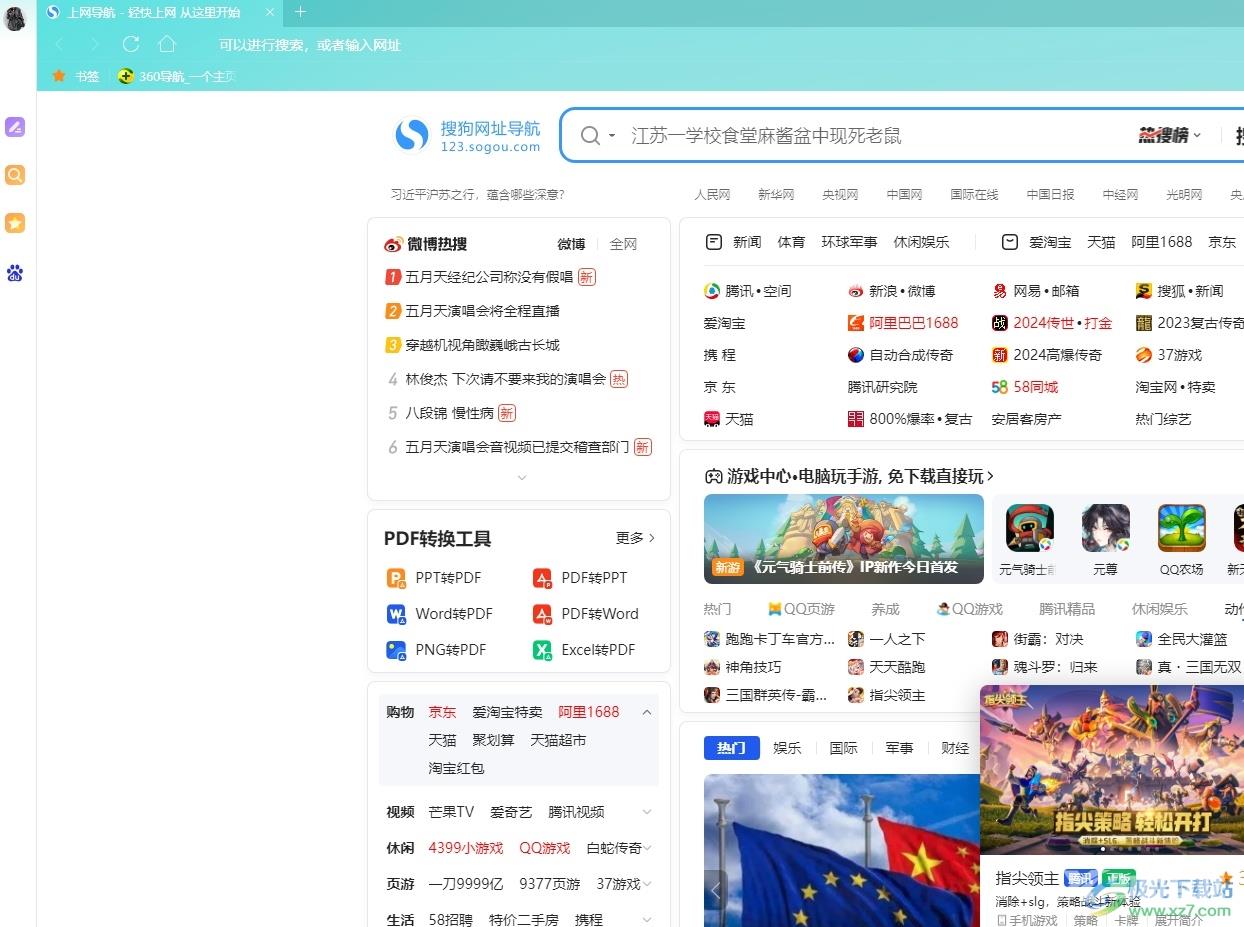
2.接着在页面右上角处点击三横图标,将会弹出下拉选项卡,用户选择其中的选项功能
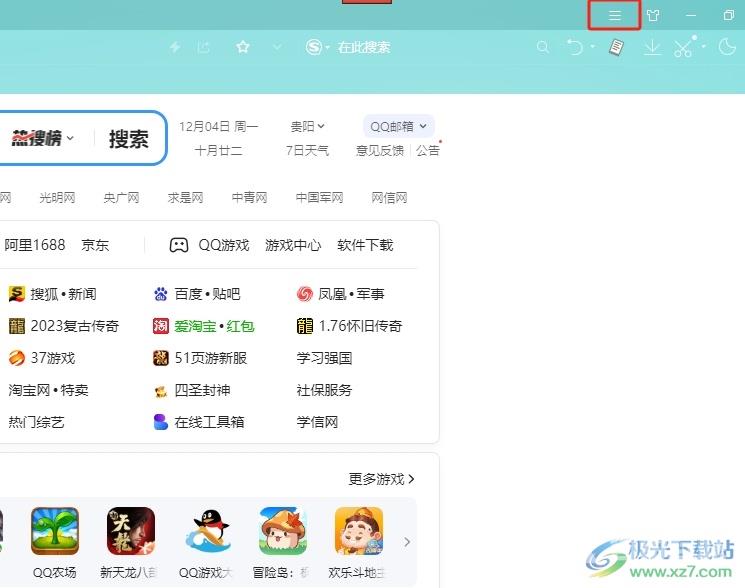
3.进入到选项窗口中,用户将左侧的选项卡切换到鼠标手势选项卡上来进行设置
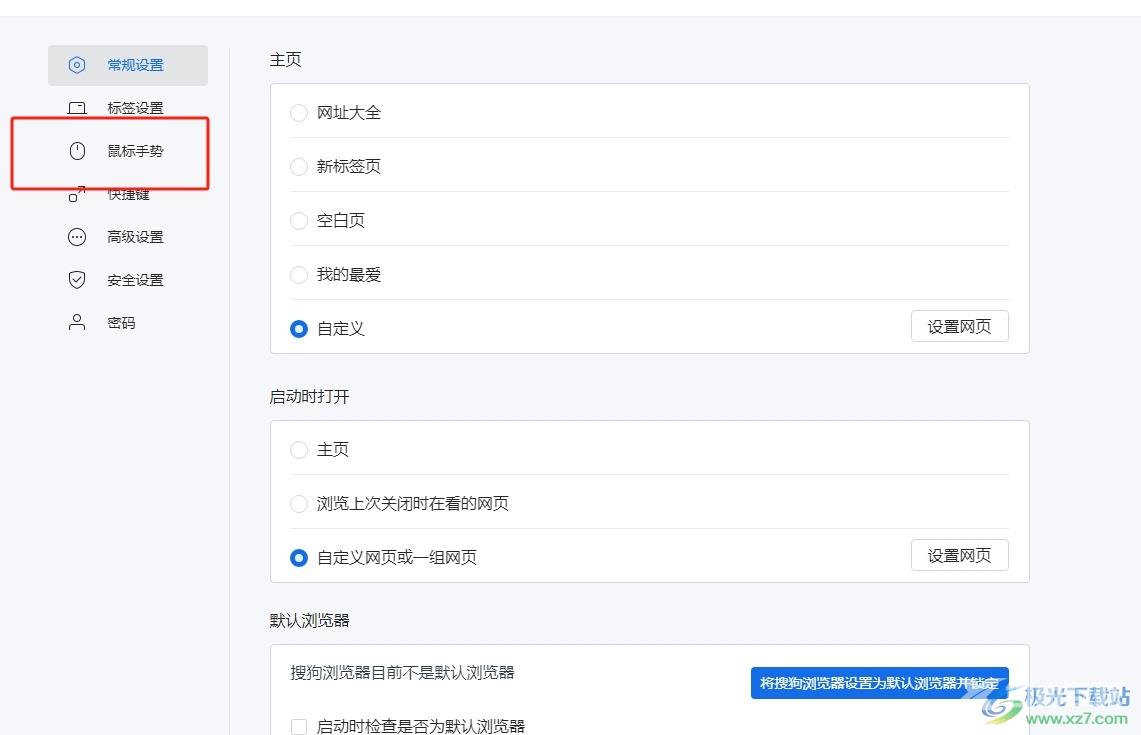
4.这时在页面右侧的功能板块中,用户找到并按下恢复默认手势按钮即可解决问题
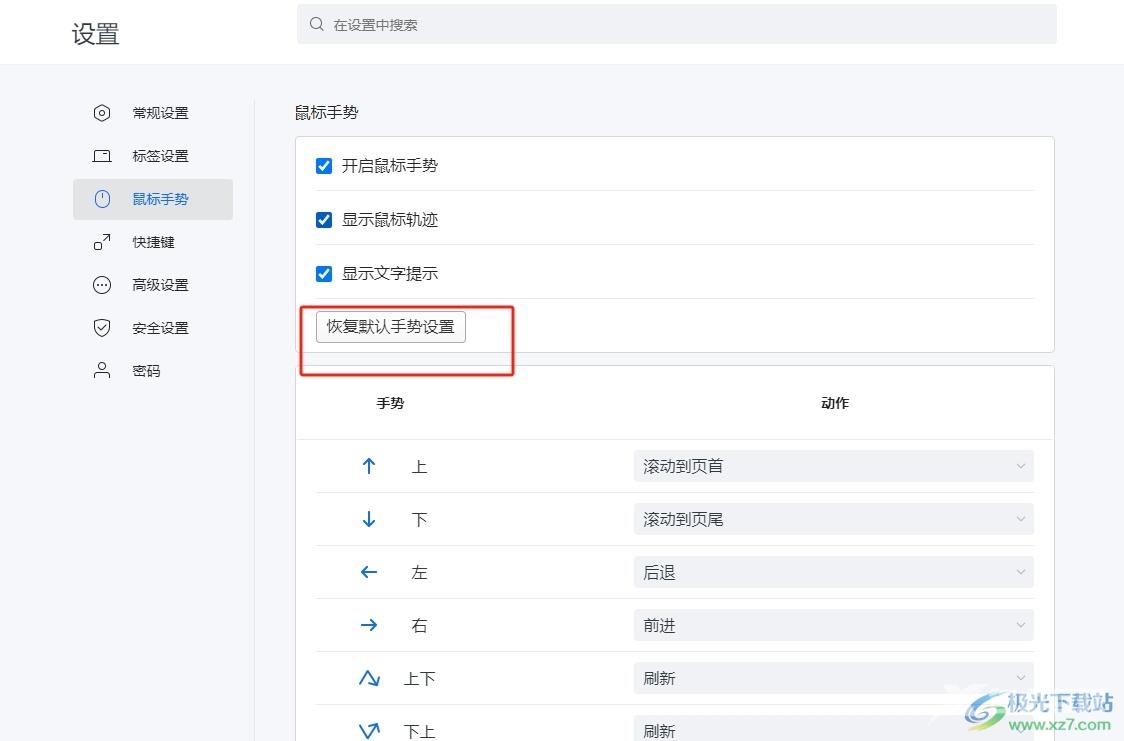
5.完成上述操作后,用户看到页面上显示出来的设置成功字样,即表示搜狗浏览器的鼠标手势恢复到默认状态了
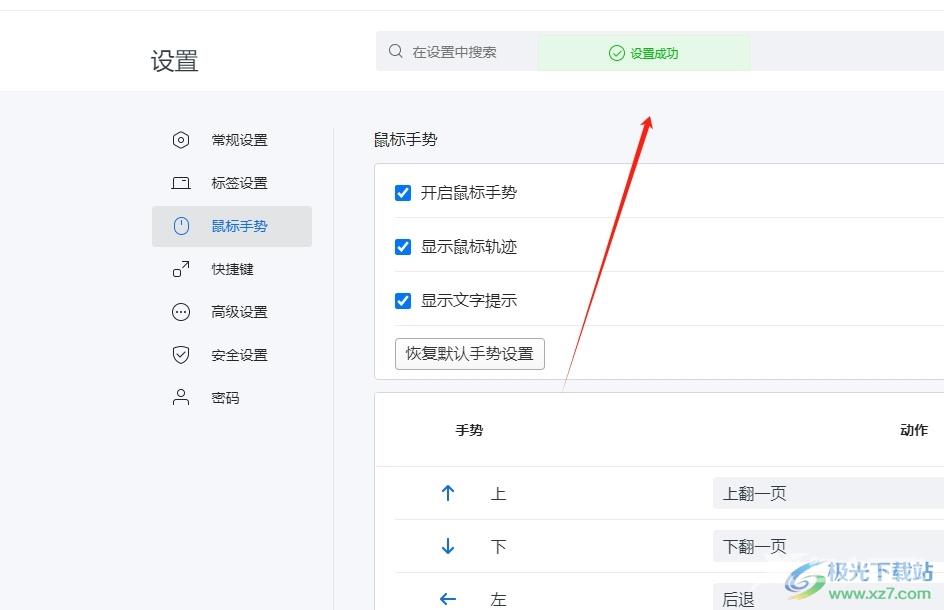
以上就是小编对用户提出问题整理出来的方法步骤,用户从中知道了大致的操作过程为点击三横图标——选项——鼠标手势——恢复默认鼠标手势这几步,方法简单易懂,因此有需要的用户可以跟着小编的教程操作试试看,一定可以解决好这个问题的。

搜狗浏览器pc版安装包
大小:86.30 MB版本:v11.0.1.34551 最新版本环境:WinAll, WinXP, Win7, Win10
- 进入下载
